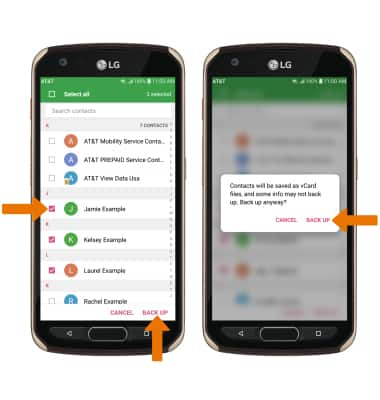2. CREAR CONTACTO: selecciona el ícono Add.
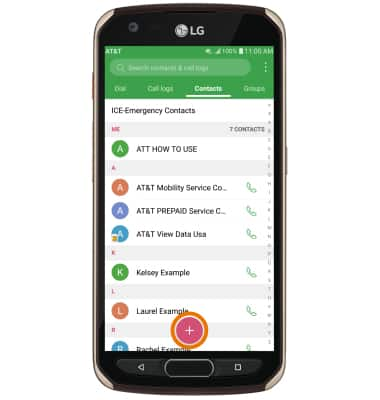
3. Para cambiar la ubicación de almacenamiento del contacto, selecciona el ícono del menú desplegable > selecciona la ubicación de almacenamiento que desees. Ingresa la información del contacto en los campos correspondientes.
Importante: Para añadir una foto, selecciona el ícono Add y ve hasta la imagen que deseas.
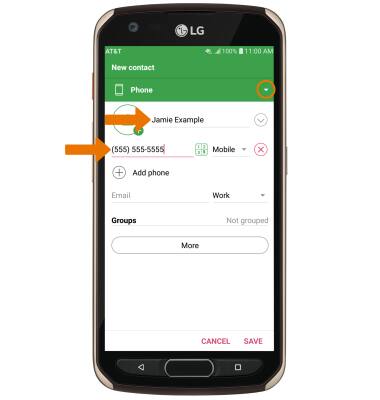
4. AÑADIR TONO DE TIMBRE: selecciona More, luego Ringtone.
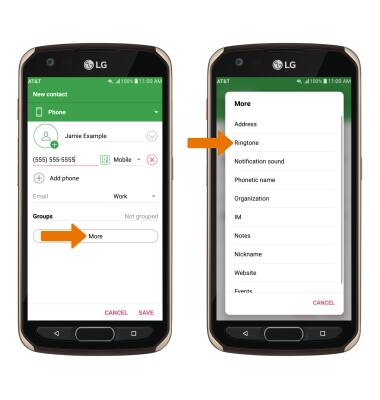
5. Selecciona Ringtone. Selecciona el tono de timbre deseado, luego selecciona OK.
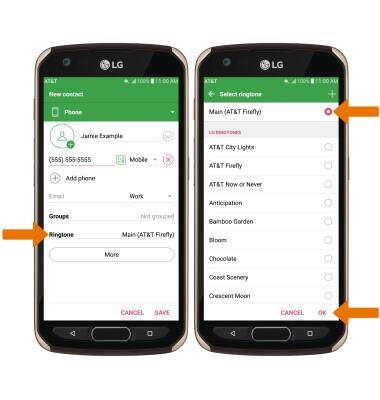
6. Cuando haya terminado de crear tu contacto nuevo, selecciona SAVE.
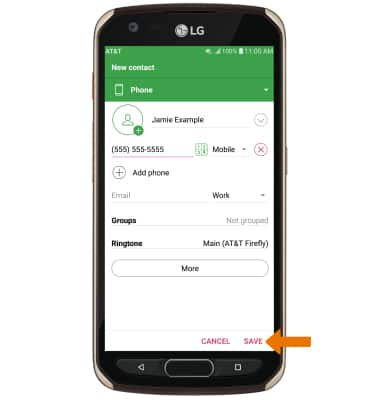
7. EDITAR/ELIMINAR UN CONTACTO: desde la pantalla Contacts, selecciona el contacto que deseas y luego el ícono que quieras.
Importante: Después de seleccionar el ícono Delete, se te indicará que selecciones DELETE nuevamente para confirmar.
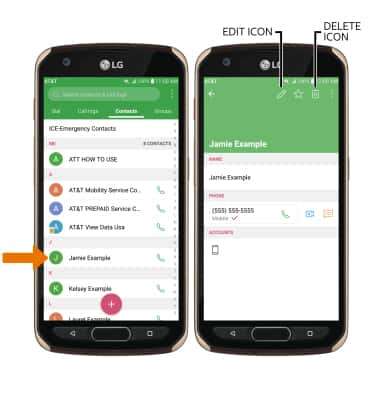
8. ELIMINAR MÚLTIPLES CONTACTOS: desde la pantalla Contacts, selecciona el ícono Menu y luego Delete. Selecciona el/los contacto(s) y luego DELETE.
Importante: se te solicitará que selecciones DELETE una vez más para confirmar.
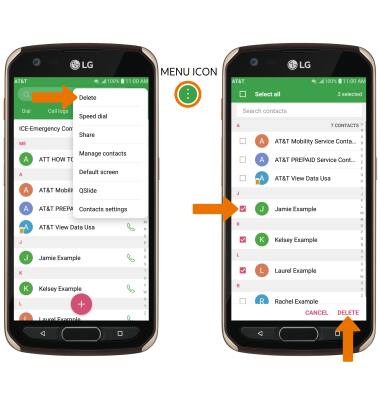
9. COPIA DE RESPALDO DE CONTACTOS: desde la pantalla Contacts, selecciona el ícono Menu y luego Manage contacts.
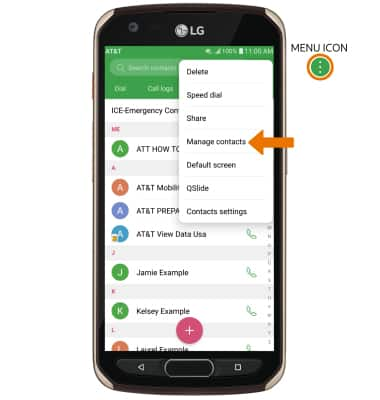
10. Selecciona Back up.
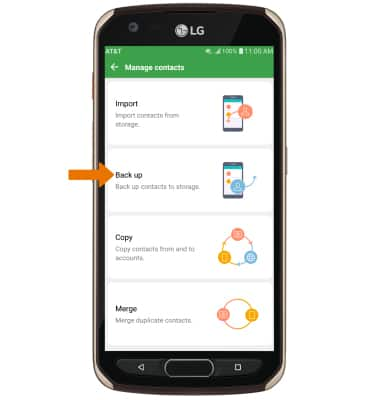
11. Selecciona la opción que deseas y luego OK.
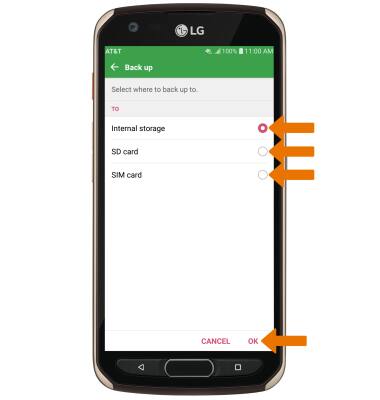
12. Selecciona los contactos de los que quieres hacer una copia de respaldo y luego selecciona BACK UP. Se te pedirá que selecciones BACK UP otra vez para confirmar.